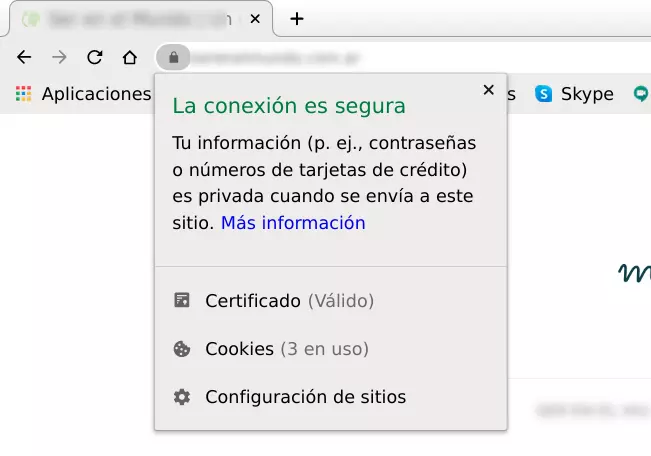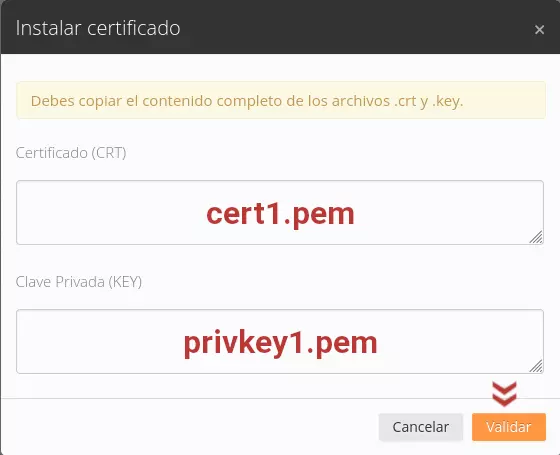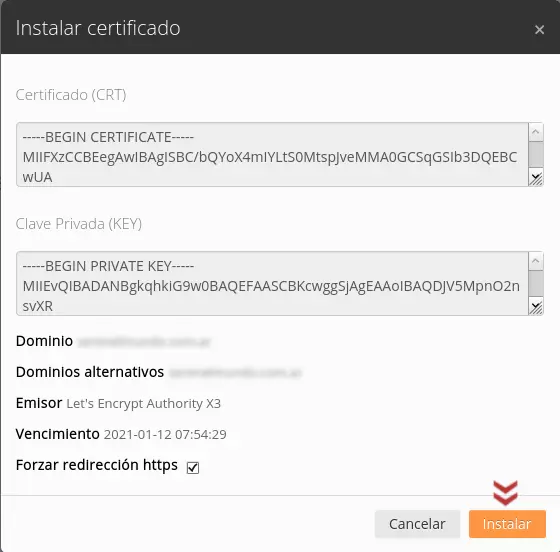Como instalar un certificado SSL gratuito en DonWeb
Actualmente se esta dando una «repatriación» de sitios web de proveedores extranjeros, como Siteground, WPEngine o CDMon a proveedores nacionales como DonWeb. Sin entrar en comparaciones de cual proveedor es mejor que el otro, en este articulo les quiero contar los pasos a seguir para obtener e instalar un certificado SSL gratuito en DonWeb, emitido por Let’s Encript.
El problema con los servicios más económicos de DonWeb es que no cuentan con la posibilidad de obtener un certificado Let’s Encript de forma automática y tampoco contamos con un shell para poder generarlo desde el mismo servidor, por lo que no nos queda otra que hacerlo de forma manual en nuestro equipo local y posteriormente subir a DonWeb
El software
Para obtener nuestro certificado, vamos a utilizar certbot, el software que se encarga de comunicarse con Let’s Encript y descargar los archivos necesarios. Existen muchos tutoriales de como instalar certbot, pero si como yo sos usuario de Debian, sólo tenes que hacer lo siguiente
$ sudo apt install certbotLa validación
Cómo hace Let’s Encript para verificar quienes somos? bueno, tiene dos formas.
- Por HTTP: nos solicita poner un archivo dentro de nuestro sitio con un nombre, ruta (
/.well-known/acme-challenge/) y contenido especifico - Por DNS: La otra opción es mediante un nuevo registro TXT en el DNS, con el nombre
_acme-challenge.[tudominio.com] y un contenido especifico
Mediante uno de estos dos métodos, Let’s Encript verifica que tengamos acceso a la Web o al DNS y así valida nuestra identidad. Tenes que tener todo a mano, ya que el «contenido especifico» que se utiliza para validarnos, se genera al momento de confeccionar el certificado. Más adelante vas a poder ver un ejemplo.
El proceso
Repasemos si tenemos todo antes de empezar
- certbot instalado ✔
- Hemos decidido que método vamos a utilizar para validad nuestra identidad (Ej: DNS) ✔
- Acceso a los archivos del servidor o al DNS ✔
Listo, ahora viene lo lindo. Abrimos una terminal y ejecutamos
$ certbot certonly -a manual --preferred-challenges dns -d tudominio.com --config-dir ./ --work-dir ./ --logs-dir ./Pero qué es todo ésto?
certonly: el primer parámetro, le indica a certbot que solamente nos genera el certificado.-a manual: Este parámetro indica que lo queremos hacer de forma manual (no automático)--preferred-challenges dns: este es el parámetro donde indicamos el método de validación, si te sentís más cómodo subiendo un archivo, podes indicar http en vez de dns-d tudominio.com: aquí le indicamos el dominio a validar--config-dir ./ --work-dir ./ --logs-dir ./: finalmente le indicamos que trabaje en el directorio actual.
El proceso nos realizará una serie de preguntas, las cuales son sencillas de responder y finalmente nos mostrará un mensaje donde nos indicará el contenido especifico que debemos poner para validar nuestra identidad. Debajo podes ver un ejemplo, utilizando el método de DNS.
Please deploy a DNS TXT record under the name
_acme-challenge.tudominio.com with the following value:
gnJa0fx4TaEX4zGe_WwWhCFbWbyKcG1CUIHTJtdv32w
Before continuing, verify the record is deployed.
Press Enter to ContinueSi todo salió bien, en el directorio actual tenemos una serie de carpetas y archivos, pero los que nos interesan en este momento son solo los que se encuentran dentro de ./archive/tudominio.com
.
...
├── archive
│ └── tudominio.com.ar
│ ├── cert1.pem
│ ├── chain1.pem
│ ├── fullchain1.pem
│ └── privkey1.pem
...Actualización: David me comento que las instrucción funcionan prácticamente igual en equipos con Windows.
Ahora a DonWeb
Bueno, llegó el momento de ir al panel de control de tu web y configurar el certificado SSL. Para esto te dejo una serie de imágenes que te servirán de guía.
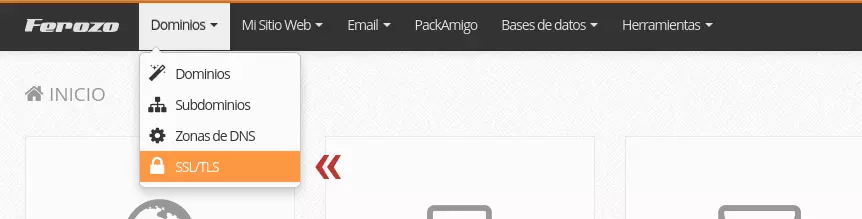

Ahora tenemos que completar los 2 campos del formulario con los contenidos de los archivos que se generaron anteriormente (cert1.pem y privkey1.pem) y una vez subido, verificar que esté todo en orden e instalar
Solo nos resta esperar que se aplique el certificado y disfrutar hasta el momento de la renovación